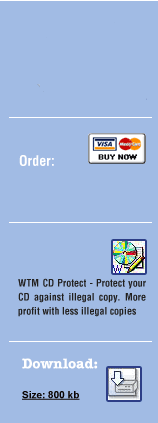5. Autorun-BESCHERMING in De Bescherming van het wtm- Exemplaar
De autorunbescherming is een klein programma dat het proces van het brandwondprogramma onderzoekt.
Stap 1: Het klikken van de autorun-BESCHERMING van het Menu:
Bij het klikken van de menu autorun-BESCHERMING, stelt een nieuw venster open waar u opstelling en uw autorunbescherming vormen kunt.
Stap 2: Plaatsende Gebieden in Bescherming Autorun:
¢ „de Bescherming van de Mededinger van CD/DVD“ - het hulpmiddel controleert als er om het even welke CD/DVD/BDd mededingersoftware is dat in het systeem in werking is gesteld. Zo, kunnen de gebruikers geen programma tot stand brengen en beginnen wanneer deze hulpmiddelen op de achtergrond werken. De onwettige beelden kunnen geen geladen bekende mededingerhulpmiddelen krijgen. Het programma toont een geselecteerd bericht en onderbrekingen.
¢ de „Onwettige Periodieke Bescherming van de Software“ - wanneer ons hulpmiddel een periodiek gegevensbestand of een ander bekend periodiek hulpmiddel vindt, dan toont ons hulpmiddel een bericht en onderbrekingen.
¢ het „begin van Autorun slechts op CD/DVD“ - hier controleert ons hulpmiddel als het op een CD/DVD of BD is begonnen. Zo wanneer om het even wie het aan de harde schijf of een andere media kopi?ërt, begint het niet - het toont slechts het bericht.
¢ het „begin van Autorun slechts in wortelomslag“ - Ons hulpmiddel controleert als het in een wortel slechts omslag is begonnen. Een wortelomslag is de eerste omslag onder alle andere (subfolder) omslagen. De voorbeelden zijn c:\ van de harde schijf of e:\ van een CD-apparaat.
¢ „Fysieke Test CD/DVD“ - controleert ons hulpmiddel hier de gelezen snelheid van de media wanneer ons hulpmiddel werkt. Het maakt willekeurige verschillende lezingstests zodat het kan ontdekken of het werkelijk een fysisch verwijderbare schijf (CD/DVD) is.
¢ „de beschermingsdossiers van het Dossier er bestaan controleur“ - hier u uitgezochte the same Bescherming in de vorm van de Bescherming van het Dossier. Dat is belangrijk. Met „voeg dossier toe“, kunt u de dossiers selecteren en hen toevoegen aan het gebied. Wanneer u de sleutel van CTRL houdt, kunt u meer dossiers selecteren. Met de „voeg omslag toe“ optie, kunt u alle dossiers in dit en alle subfolders omvatten. U kunt op het juiste gebied van alle dossiers zien die in ons hulpmiddel worden gecontroleerd. Deze sectie bevat de dossiers met de inbegrepen dossierbescherming.
¢ „Gebruik alternatieve setup.exe“ - selecteert u hier een veranderde, ingepakte of beschermde setup.exe. Zo neemt ons programma dit exedossier. Het is belangrijk dat u geen verschillende versies setup.exe en WTM mengt.
Onder het controlevakje „cre?ër Autorun.inf- dossier“ u drie gebieden hebt:
„Op het eerste gebied (installer.exe) u moet het eerste programma plaatsen, dat u als eerste op CD wilt.
Het „tweede gebied (O.K. Controle) moet worden veranderd omdat het een veiligheidsrisico is om de default- variabele voor standaarddossiers te gebruiken. Gebruik een andere variabele in zijn plaats. Uw programma zou de variabele moeten controleren zodat het met deze slechts parameter begint.
„Het gebied The last is CD pictogram 0, dat het eerste pictogram in het pictogramdossier betekent. Voor het geval dat u een dossier met meer inbegrepen pictogrammen hebt, zijn zij vermeld na dit.
Stap 3: Klik sparen Knoop -
Na het plaatsen van de drie gebieden zoals hierboven, sparen knoop moet worden geklikt.
Stap 4: Resultaten van het Klikken op sparen Knoop -
Wanneer u sparen klikt, zult u 3 dossiers in de omslag zien die u hebt geselecteerd:
¢ Autorun.inf - Dit dossier is autostart voor uw CD. U hebt geen begin nodig het op uw CD, wanneer u geen autostart wilt.
¢ imp.dat - Dit dossier heeft informatierelated to setup.exe
¢ Setup.exe - dit is het autorunprogramma. Het controleert als het branden de programma's, de mededingers enz. correct hebben gestart.
¢ Wanneer u „Fysieke Test CD/DVD“ toen toelaat ook er bestaat wtmdum.imp.